Débloquer l’ordinateur HP Pavilion x360 : Solutions Rapides Et Efficaces !
- Accueil
- Astuces
- Sauvetage de système
- Débloquer l’ordinateur HP Pavilion x360 : Solutions Rapides Et Efficaces !
Résumé
Pour débloquer l'ordinateur HP Pavilion x360, on peut suivre notre guide détaillé sur la réinitialisation de mot de passe avec Renee PassNow et les options de récupération.
Une autre raison courante de verrouillage d’accès est la saisie répétée d’un mot de passe incorrect. Les mesures de sécurité du HP Pavilion x360 verrouillent généralement l’appareil si un mot de passe erroné est entré à plusieurs reprises. Cette fonctionnalité protège l’ordinateur portable contre les tentatives d’accès non autorisées, mais elle peut également bloquer les utilisateurs légitimes s’ils entrent leur mot de passe de manière incorrecte à plusieurs reprises.
Certains utilisateurs peuvent être bloqués hors de leur HP Pavilion x360 en raison de problèmes logiciels ou matériels. Des conflits logiciels ou des problèmes matériels peuvent empêcher l’accès à l’ordinateur portable, que ce soit en le bloquant ou en rendant impossible la saisie du mot de passe correct.
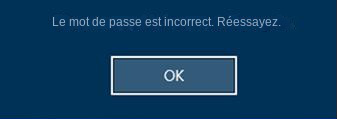
Étape 2 : Après quelques tentatives infructueuses, une option « Réinitialiser le mot de passe » apparaîtra. Clique dessus.

Étape 3 : Suivez les instructions à l’écran et, lorsque vous y êtes invité, insérez le disque de réinitialisation de mot de passe que vous avez créé précédemment.
Remarque : Pour réinitialiser le mot de passe du compte actuel, vous devez utiliser un disque de réinitialisation de mot de passe créé spécifiquement pour ce compte . L’utilisation d’un disque de réinitialisation de mot de passe créé pour un autre compte ne fonctionnera pas.
Étape 4 : Sélectionnez le disque de réinitialisation de mot de passe parmi les options proposées et cliquez sur « Suivant ».

Étape 6 : Cliquez sur « Suivant » puis sur « Terminer » pour terminer le processus de réinitialisation du mot de passe.
Commencez par télécharger Renee PassNow depuis le site officiel et installez-le sur un autre ordinateur auquel vous pouvez accéder. Vous pouvez choisir la version appropriée en fonction du système d’exploitation de votre ordinateur.

Réinitialiser le mot de passe Windows oublié Débloquer le compte de session Windows dont le mot de passe est perdu ou oublié.
Récupérer des fichiers sans Windows Il est possible de retrouver les fichiers supprimés lors du crash de Windows.
Transférer les fichiers Avant de réparer les erreurs, il est recommandé de transférer les fichiers importants à un autre disque dur.
Créer un nouveau compte administrateur Afin d'obtenir tout droit d'administrateur, il faut créer un compte administrateur.
Réparer les erreurs de démarrage Pour les erreurs MBR et 0xc00000e, cet outil permet de les résoudre.
Réinitialiser le mot de passe Windows oublié Pour Windows 10, 8.1, 8, 7, Vista et XP
Récupérer des fichiers sans Windows Retrouver les fichiers supprimés lors du crash de Windows
Transférer les fichiers Transférer les fichiers importants à un autre disque dur
Remarque : Après l'activation du programme, il est nécessaire de créer à nouveau une clé USB ou un CD bootable.
Lancez Renee PassNow et insérez une clé USB ou un CD/DVD vierge dans l’ordinateur. Sélectionnez l’option pour créer un support de démarrage. Suivez les instructions à l’écran pour terminer le processus.

Insérez la clé USB ou le CD/DVD amorçable dans l’ordinateur Windows verrouillé. Redémarrez l’ordinateur et entrez les paramètres du BIOS en appuyant sur la touche appropriée (généralement F2 ou Supprimer). Configurez l’ordre de démarrage pour donner la priorité au support de démarrage.
| Type de serveur | Entrez la méthode du menu de démarrage |
|---|---|
| DELL | Appuyez plusieurs fois sur la touche F12 avant que le logo Dell n’apparaisse à l’écran. |
| HP | Appuyez plusieurs fois sur la touche F9 lorsque le logo HP s’affiche. |
| Nom du BIOS | Entrez la méthode du menu de démarrage |
|---|---|
| ASRock | DEL ou F2 |
| ASUS | DEL ou F2 pour les PC/ DEL ou F2 pour les cartes mères |
| Acer | DEL ou F2 |
| Dell | F12 ou F2 |
| ECS | DEL |
| Gigaoctet / Aorus | DEL ou F2 |
| Lenovo (ordinateurs portables grand public) | F2 ou Fn + F2 |
| Lenovo (ordinateurs de bureau) | F1 |
| Lenovo (ThinkPad) | Entrez ensuite F1 |
| MSI | DEL |
| Tablettes Microsoft Surface | Appuyez et maintenez les boutons d’alimentation et d’augmentation du volume |
| PC d’origine | F2 |
| Samsung | F2 |
| Toshiba | F2 |
| Zotac | DEL |
| HP | Échap/F9 pour « Menu de démarrage »/Échap/F10/onglet Stockage/Ordre de démarrage/Sources de démarrage héritées |
| INTEL | F10 |

Après avoir démarré avec succès à partir du support de démarrage, Renee PassNow se chargera. Sélectionnez PassNow! fonction après le démarrage à partir du nouveau disque de réinitialisation de mot de passe Windows créé.

Choisissez le compte utilisateur dont vous souhaitez réinitialiser le mot de passe. Ensuite, cliquez sur le bouton « Supprimer ». Renee PassNow supprimera ou réinitialisera le mot de passe du compte utilisateur sélectionné.


Une fois le mot de passe réinitialisé, retirez le support de démarrage du PC et redémarrez l’ordinateur. Vous pourrez désormais vous connecter au compte Windows sans mot de passe.
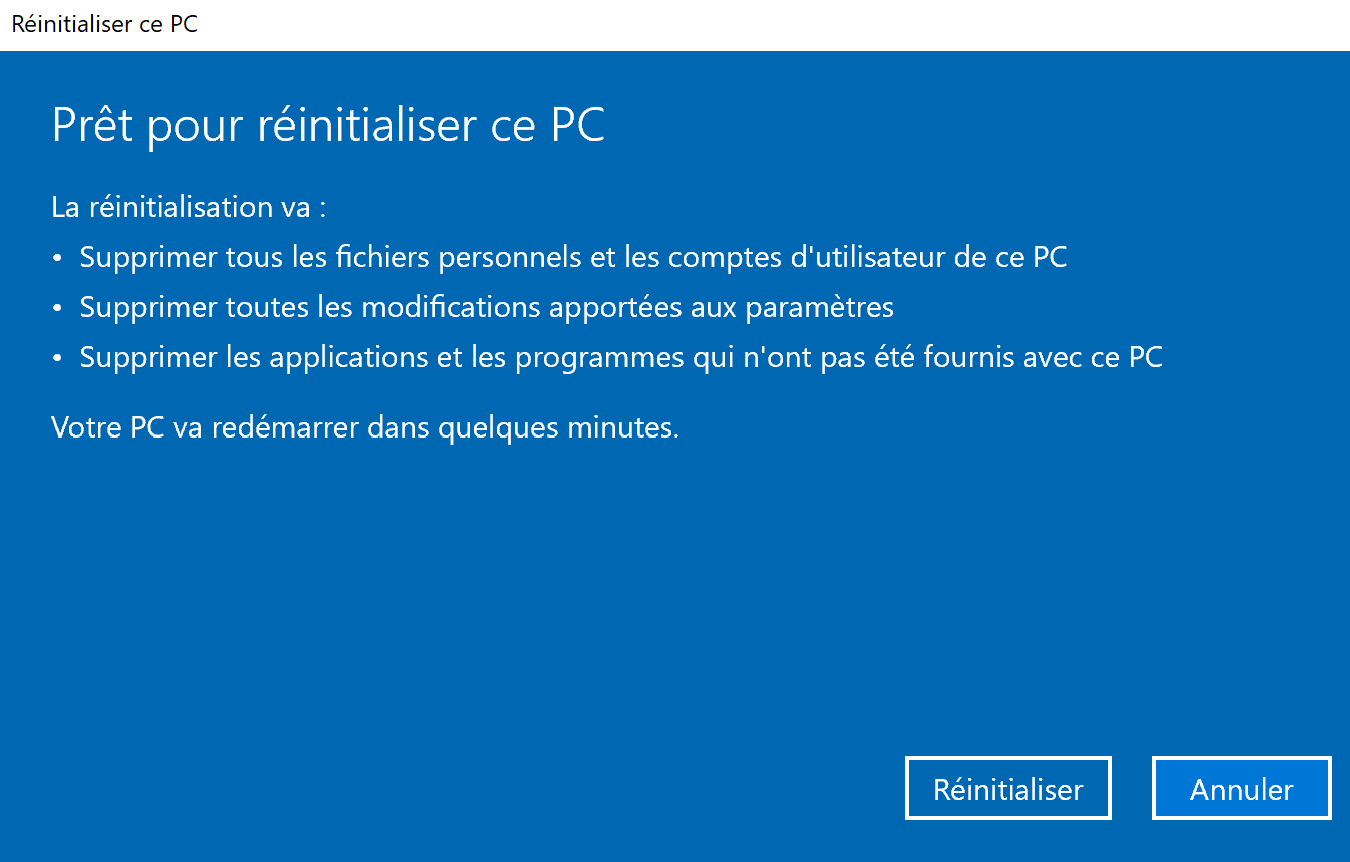
Pour les utilisateurs qui ne parviennent pas à démarrer sur leur HP Pavilion x360 , une autre option consiste à utiliser la récupération Windows en mode sans échec. Pour accéder au mode sans échec, redémarrez l’ordinateur portable et appuyez plusieurs fois sur la touche F8 jusqu’à ce que le menu Options de démarrage avancées apparaisse. Sélectionnez « Mode sans échec » et appuyez sur Entrée. Une fois en mode sans échec, suivez les mêmes étapes mentionnées ci-dessus pour accéder à la fonction de réinitialisation et effectuer une réinitialisation d’usine.
| Version Windows | Lien de téléchargement | Exigence |
|---|---|---|
| Windows 7 | https://learn.microsoft.com/zh-cn/lifecycle/products/windows-7 | PC avec une connexion Internet fonctionnelle/une clé USB ou un DVD vierge avec au moins 8 Go d’espace de stockage disponible/une clé de produit |
| Windows 8/8.1 | https://www.microsoft.com/zh-cn/software-download/windows8 | Idem ci-dessus |
| Windows 10 | https://www.microsoft.com/en-us/software-download/windows10 | Idem ci-dessus |
| Windows 11 | https://www.microsoft.com/en-us/software-download/windows11 | Idem ci-dessus |
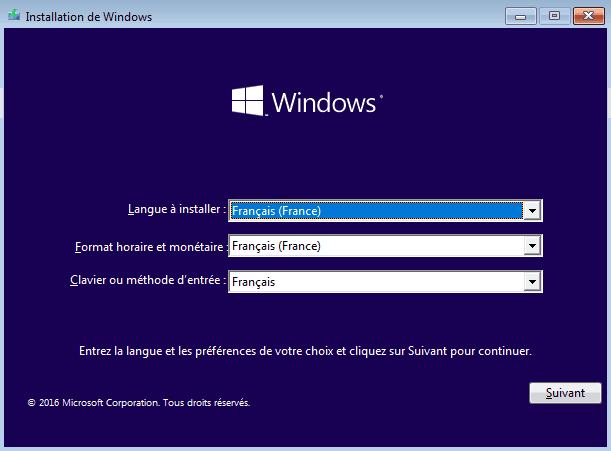
La réinitialisation d'usine et la réinstallation de Windows sont des méthodes efficaces pour déverrouiller le HP Pavilion x360. Cependant, veuillez noter que ces méthodes supprimeront toutes les données du disque dur. Il est donc important de sauvegarder tous les fichiers importants avant de procéder. Nous vous recommandons également de consulter le manuel d’utilisation ou de contacter le support HP pour des instructions spécifiques adaptées au modèle HP Pavilion x360.
Multiples fonctions Disposer des fonctions de sauvegarde, de restauration et de clonage.
Divers modes de sauvegarde Sauvegarder le système Windows, le disque dur, la partition et les fichiers.
Utilisation simple et rapide La vitesse de sauvegarde peut atteindre 3 000 Mo/s.
Technologies avancées Sauvegarder les fichiers et en même temps travailler sur le PC avec la VSS. Sauvegarder les fichiers différents avec la sauvegarde différentielle et incrémentielle.
Fonctionner sous Windows 10, 8.1, 8, 7, Vista et XP.
Multiples fonctions Disposer des fonctions de sauvegarde, de restauration et de clonage.
Divers modes de sauvegarde Sauvegarder le système Windows, le disque dur, la partition et les fichiers.
Utilisation simple et rapide La vitesse de sauvegarde peut atteindre 3 000 Mo/s.
TéléchargerTéléchargerDéjà 2000 personnes l'ont téléchargé !Articles concernés :
Supprimer le code PIN sous Windows 11 : Guide étape par étape
09-01-2024
Adèle BERNARD : Découvrez comment supprimer la fonction de connexion par code PIN sous Windows 11 grâce à notre guide étape...
07-12-2023
Louis LE GALL : Vous avez oublié votre code PIN Microsoft dans Windows 10/11 ? Ne vous inquiétez pas, nous avons tout...
Profitez d'une connexion transparente : Supprimer le mot de passe et PIN sous Windows 11
03-01-2024
Adèle BERNARD : Découvrez les avantages de la suppression du mot de passe et du code PIN sur Windows 11. Suivez...
15-03-2024
Louis LE GALL : Découvrez comment effectuer facilement une réinitialisation d'usine sur votre ordinateur portable ASUS fonctionnant sous Windows 7, même si...



